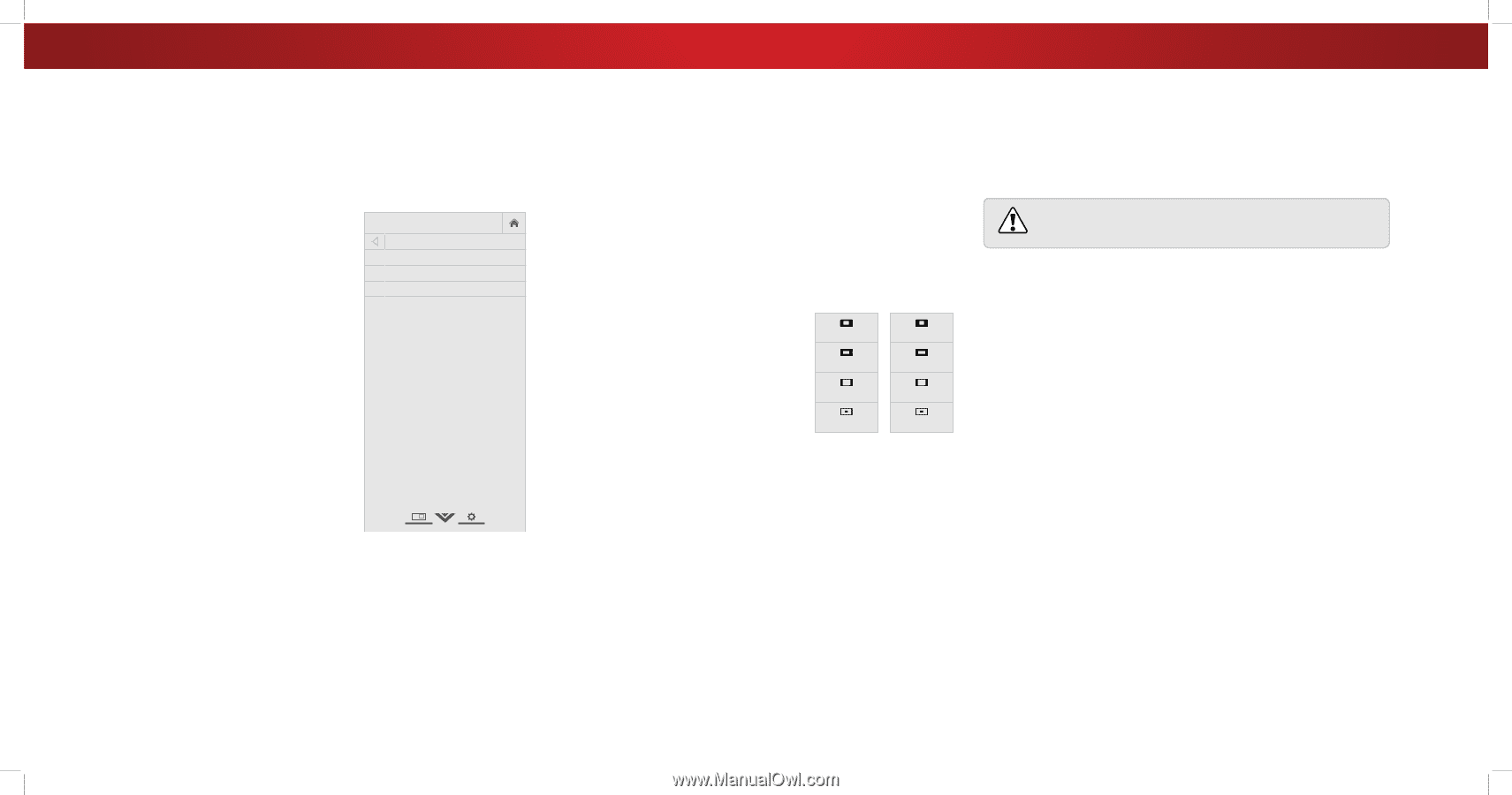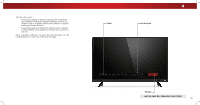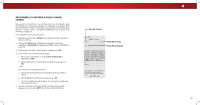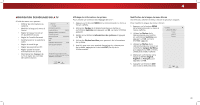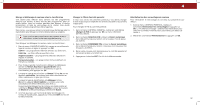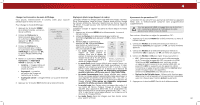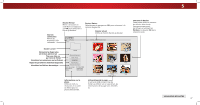Vizio D39hn-D0 User Manual French - Page 43
Le mode Panoramique
 |
View all Vizio D39hn-D0 manuals
Add to My Manuals
Save this manual to your list of manuals |
Page 43 highlights
4 Changer les Paramètres du mode d'affichage Réglage du Mode Large (Rapport de cadre) Ajustement des paramètres CEC Vous pouvez redimensionner le contenu vidéo pour s'ajuster pendant que le menu est ouvert. Pour changer le mode d'affichage : 1. Appuyez sur le bouton MENU de la télécommande. Le menu à l'écran s'affiche. 2. Utilisez les flèches de la télécommande pour mettre en surbrillance Système puis appuyez sur OK. Le menu SYSTÈME apparaît. VIZIO MODE D'AFFICHAGE Fenêtre Superposé Superpos centré 3. Utilisez les flèches de la télécommande pour mettre en surbrillance l'option Mode d'Affichage et appuyez sur OK. Le menu MODE D'AFFICHAGE s'affiche. 4. Mettez en surbrillance Fenêtre, Superposé, ou Superposé centré et appuyez sur OK. • Fenêtre - L'image entière est visible dans l'espace situé à droite du menu. • Superposé - La section de gauche de l'image est couverte par le menu. • Superposé centré - L'image s'étend sur la partie droite de l'écran. 5. Appuyez sur le bouton EXIT (Sortir) de la télécommande. La TV peut afficher les images selon cinq différents modes : Normal, Étiré, Panoramique, Large et Zoom. Chaque mode affiche l'image de manière différente. Consultez Modification du format de cadre de l'écran à la page 22 pour une manière alternative de régler le Mode Large. Comment changer le rapport de cadre de l'écran depuis le menu SYSTEM : 1. Appuyez sur le bouton MENU de la télécommande. Le menu à Wli'déecranZoso'amffichNeor.mal Panoramic 2. Utilisez les flèches de la télécommande pour mettre en surbrillance Système puis appuyez sur OK. Le menu SYSTÈME apparaît. 3. EMxitettez 2LDarge e3nD surbrillance et appuyez sur OK. Utilisez les flèches pour mettre en surbrillance le rapport de cadrAeBCque vous souhaitez voir, puis appuyez sur OK. Normal Panoramique Normal Étiré •InputLe Wmideode CNCormal conserve le rapport de cadre original du contenu. Alors que le rapport de cadre 4: 3 n'est pas assez large pour STlim eeeprrneomirPepicsltiurrseol'énctrAauadnjoioudteéelas TV, des barres à gauche et à droite de l'image affichée. Large Large Zoom Zoom Remarque : Les paramètres du rapport de cadre peuvent varier selon la source de l'entrée. • Le mode Étiré étend l'image affichée pour remplir l'écran. Les images peuvent apparaître plus large que prévues. Si vous NetworrkegSaerttdinegzs unHeclop ntenu sur grand écran (1,85 : 1 ou 2,35 : 1), des barres noires apparaîteront sur le dessus et le dessous de l'image affichée. Cette option est disponible uniquement quand le téléviseur affiche une source 720p/1080i/1080p. • Le mode Panoramique étend l'image affichée pour remplir l'écran. Les images peuvent apparaître plus large que prévues. Si vous regardez un contenu sur grand écran (1,85 : 1 ou 2,35 : 1), des barres noires apparaîteront sur le dessus et le dessous de l'image affichée. Cette option est disponible uniquement quand la TV affiche une source 480i/480p. La fonction CEC de votre TV vous permet de contrôler les appareils HDMI avec la télécommande comprise sans programmation supplémentaire. Tous les appareils HDMI ne supportent pas la fonction CEC. Consultez le Manuel de l'Utilisateur de votre appareil pour obtenir plus de détails. Pour activer, désactiver ou régler les paramètres CEC : 1. Appuyez sur le bouton MENU de la télécommande. Le menu à l'écran s'affiche. 2. Utilisez les flèches de la télécommande pour mettre en surbrillance Système puis appuyez sur OK. Le menu SYSTÈME apparaît. 3. Utilisez les flèches de la télécommande pour mettre en surbrillance CEC et appuyez sur OK. Le menu CEC apparait. 4. Utilisez les flèches et OK pour régler chaque paramètre : • CEC - Sélectionner Activer pour que la télécommande de la TV contrôle les appareils CEC connectés via HDMI. Sélectionnez ARC seulement pour mette en service un appareil audio connecté à une entrée HDMI ARC. Le paramètre ARC ne supporte pas les appareils vidéos connectés à un appareil audio (Sélectionnez Activer pour activer le support pour ces appareils). Sélectionnez Désactiver pour désactiver le CEC. • Recherche de Périphériques - Utilisez cette fonction pour déterminer si votre appareil est connecté et est compatible avec CEC. (Requis pour l'option Activer seulement) 5. Appuyez sur le bouton EXIT (Sortir) de la télécommande. • Le mode Large étire l'image selon un rapport de cadre 4 : 3 aux bords de l'écran. Puisque l'image est étirée, l'image affichée peut apparaître déformée. Si le programme est déjà formaté pour la visualisation grand écran (1,85 : 1 ou 2, 35 à 1), des barres noires apparaîteront sur le dessus et le dessous de l'image affichée. • Le mode Zoom étend les images avec des barres noires pour ajuster à l'écran. 43